Gjennomgangsveiledning til de førsteklasses faksappene for iPhone
 Postet av Lisa Ou / 01. des 2023 09:00
Postet av Lisa Ou / 01. des 2023 09:00 Er du klar til å omfavne teknologisk innovasjon i dag? I så fall har du tatt en god avgjørelse, ettersom dagens smarttelefoner, som iPhone, ikke lenger bare er til for å sende og motta grunnleggende meldinger. De er nå mer avanserte og kan hjelpe deg med å gjøre mange oppgaver på ett sted ved hjelp av nedlastbare apper, enten fra App Store eller andre plattformer. En fordel en iPhone kan gi er dens evne til å installere iPhone-faksapper. De er apper du kan installere på en iPhone som hjelper deg med å sende faksdokumenter selv uten en faksmaskin.
En faks er en fil fra skannet trykt materiale som inneholder bilder, tekst eller begge deler. De sendes vanligvis til et telefonnummer gjennom faksmaskiner, skrivere osv. Men takket være dagens teknologi kan apper nå sende dem via internett, og du trenger bare å bruke de riktige metodene for å gjøre dette vellykket. Når det er sagt, la denne artikkelen gi informasjon om de ledende faksappene du kan få på en iPhone. Du vil bli hjulpet gjennom hver del med de detaljerte retningslinjene, så det er bare å lene seg tilbake og begynne å skanne siden.
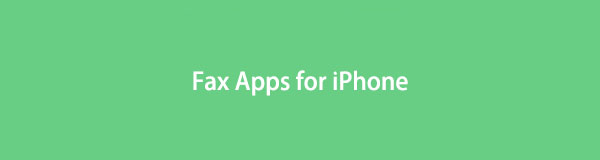

Guide List
Del 1. 3 Beste faksapper for iPhone
Flere faksapper er tilgjengelige på ulike plattformer, spesielt App Store. Vi testet og undersøkte hver app vi møtte, og som et resultat av innsatsen oppdaget vi faksappene med høyest suksessrate og satte dem sammen nedenfor. Bare innhent og utfør detaljene og retningslinjene riktig, og vi garanterer suksess for prosedyrene.
Topp 1. FAX fra iPhone: Fax App
FAX fra iPhone: Fax App er blant de høyt rangerte faksappene du vil møte på App Store. Det er et populært alternativ til tradisjonelle faksmaskiner siden i stedet for å kjøpe en fysisk maskin, kan du bare bruke appen til å skanne det trykte materialet med enheten din. Deretter vil appen sende utdataene ved hjelp av Internett-protokollen, som er raskere og enklere.
I tillegg tilbyr FAX fra iPhone: Fax App flere funksjoner og fordeler. Den inkluderer en innebygd skanner for å skanne faksklare dokumenter, som kvitteringer, pass, bøker, notater, ID-kort, plakater, sertifikater, kart, fotografier og mer, på selve appen. Bortsett fra det lar den deg også laste ned faksene du mottar i JPEG-, PNG- eller PDF-format.
Hold deg til den uproblematiske prosessen nedenfor for å bruke den gratis faksappen for iPhone, FAKS fra iPhone: Faksapp:
Trinn 1Få FAX fra iPhone: Faks-app på App Store, og administrer deretter installasjonen for å kjøre den på enheten senere. Deretter trykker du på Send faks på hovedskjermen for å begynne. Du kan skanne det trykte materialet direkte med appens innebygde skanner.
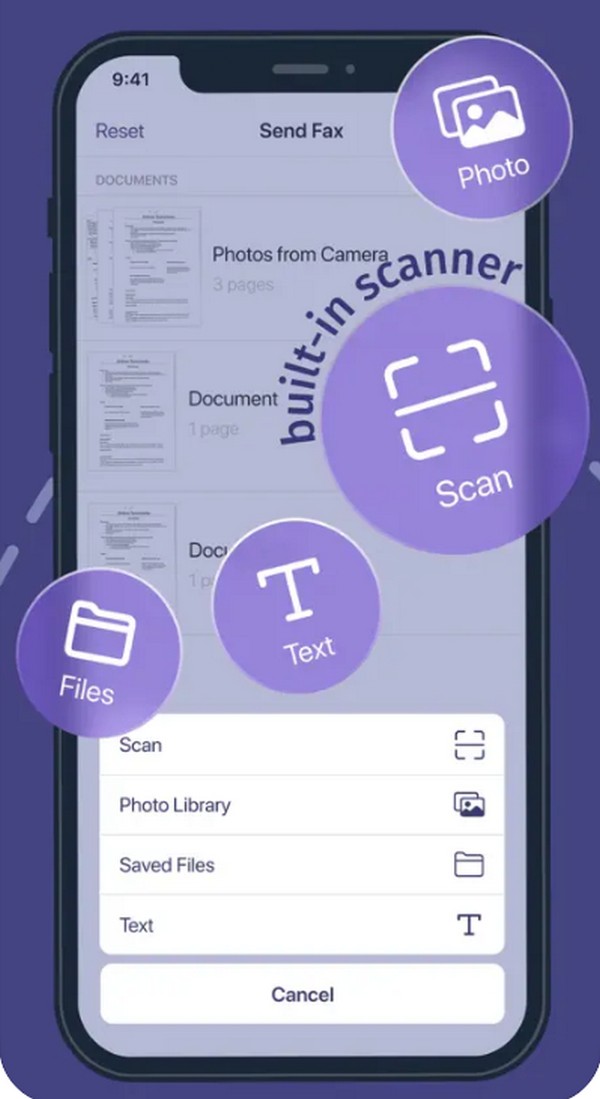
Trinn 2På den annen side kan du også velge et element fra fotobiblioteket ditt, lagrede filer eller skrive inn tekst i stedet. Klikk på når faksen er klar Ferdig for å sende den til ønsket mottaker.
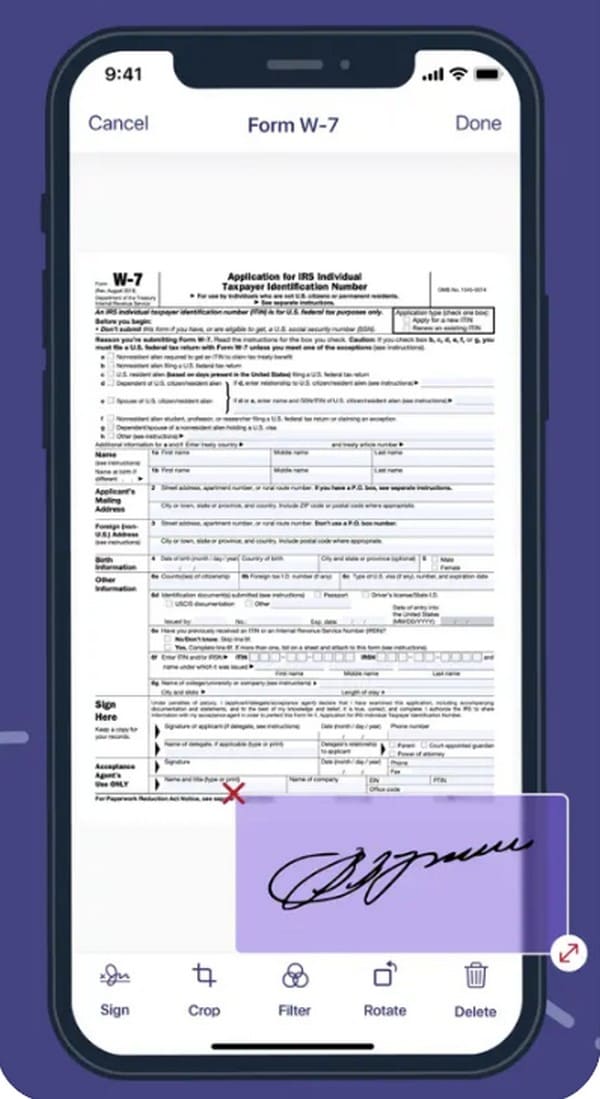
Topp 2. Enkel faks - send faks fra telefonen
Enkel faks – send faks fra telefon er en annen ledende app for å administrere fakser på en iPhone. Som den forrige appen har den også en innebygd skanner for å fange opp dokumenter, bilder, kvitteringer og mer. Men hvis det trykte materialet allerede er fanget og lagret i galleriet, filene eller skylagringen, kan du bare laste dem opp til appen for å skanne. Easy Fax – send faks fra telefon-app-prosessen er problemfri, og lar deg logge på den i løpet av sekunder.
Appinstallasjonen er også gratis og tilbyr 15 gratis kreditter ved første gangs bruk. Den eneste måten å bruke dem på er imidlertid gjennom å se videoannonser, og når du har brukt opp alle kredittene dine, vil du bli pålagt å betale et visst beløp, avhengig av hvor mye du trenger å bruke. For en idé, vet at hver fakssidepris er mellom $0.25 og $0.50.
Kopier den problemfrie prosedyren under for å bruke den begrensede gratis iPhone-faksappen, Easy Fax - send faks fra telefonen:
Trinn 1Last ned Enkel faks ved å få tilgang til og hente den fra App Store. Sett deretter opp installasjonsalternativet for at appen skal starte på enheten.
Trinn 2Etterpå, registrer deg for en konto og velg Få gratis kreditter alternativet på grensesnittet. Når du har kreditter, trykker du på plussikonet for å laste opp eller skanne materialet direkte. Trykk på når du er ferdig Spar, deretter sent faksen til mottakeren.
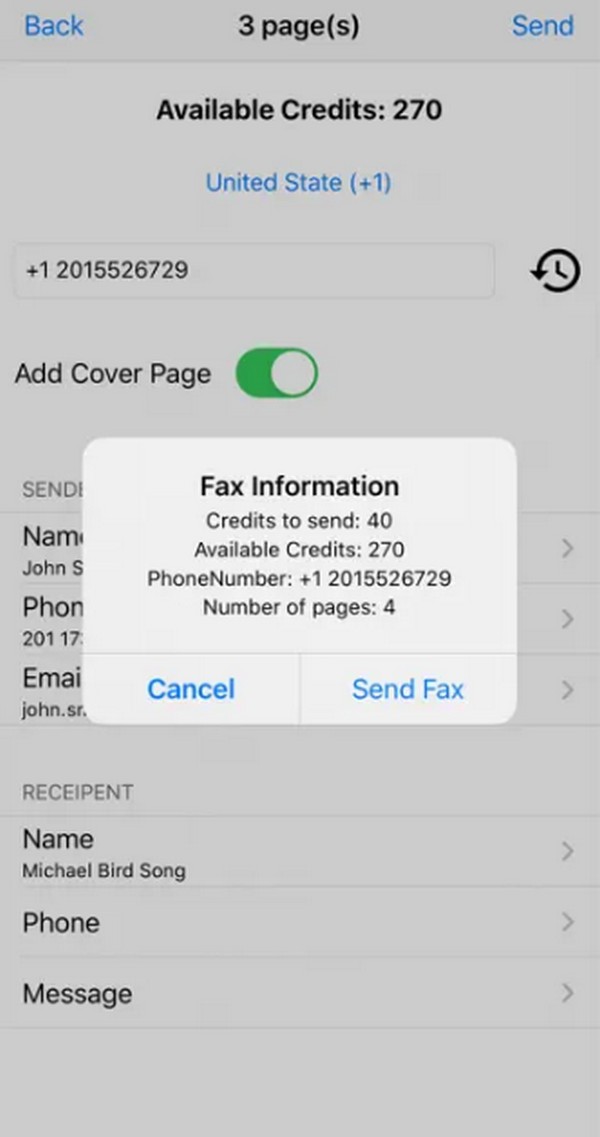
Topp 3. MetroFax – Send faks fra iPhone
Tredje på listen vår er MetroFax-Send faks fra iPhone. Denne appen mottar og sender effektivt en faks fra en iPhone eller iPad. Som de tidligere appene kan den også skanne dokumenter med kameraet ditt, så navigering vil være praktisk. Den eneste ulempen med denne appen er at den er en følgesvenn til Metrofax-skrivebordet. Det betyr at det bare vil fungere hvis du har et aktivt MetroFax-abonnement. I mellomtiden kan du oppleve gratis prøveversjon hvis du besøker nettstedet.
Følg de sikre instruksjonene nedenfor for å navigere i faksappen for iPhone, MetroFax-Send faks fra iPhone:
Trinn 1Besøk App Store-grensesnittet og søk etter MetroFax – Send faks fra iPhone for å hente og installere den på iPhone. Etter det, administrer installasjonskravene og åpne den på enheten.
Trinn 2Når den er lansert, velg komponere ikonet og legg til vedlegget fra Bilder, Dokumenter eller Kamera. Når faksen er klar, skriv inn mottakerens nummer og trykk Send for å fullføre prosedyren.
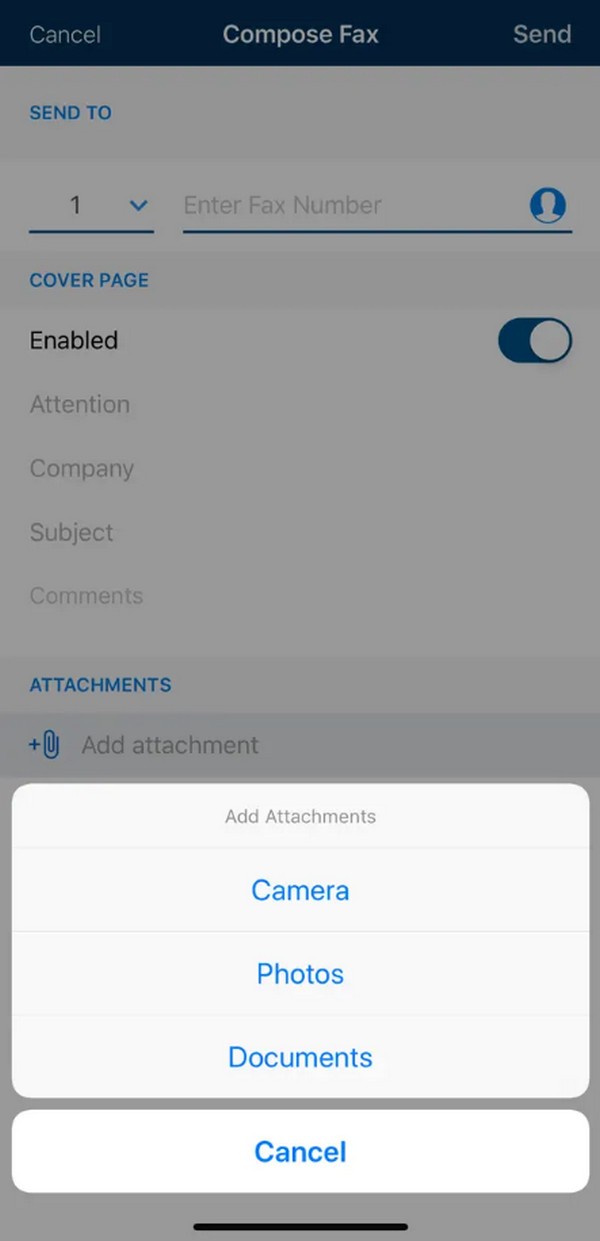
Del 2. Bonustips - Beste iPhone-dataoverføring du ikke bør gå glipp av
I mellomtiden kan du også sjekke ut bonusprogrammet, FoneTrans for iOS. Når det gjelder iPhone og annen iOS-enhetsdataoverføring, er dette verktøyet den perfekte metoden du kan stole på. Den har muligheten til å flytte ulike filtyper på tvers av iOS-enheter, datamaskiner og iTunes-bibliotek. Derfor, installer den gjerne på datamaskinen din hvis du har bilder, kontakter, WhatsApp, dokumenter, videoer og mer å overføre. Under prosessen kan du stole på at programmet beskytter dataene dine mot utilsiktet sletting, og det vil aldri endre dem.
FoneTrans for iOS har både Windows- og Mac-versjoner og støtter flere iPhone-, iPad- og iPod Touch-modeller. Takket være funksjonsetikettene og retningslinjene på skjermen, lar dets rene og enkle grensesnitt deg forstå prosedyren klarere.
Oppfatt de enkle retningslinjene nedenfor som en modell for overføring av data med FoneTrans for iOS:
Trinn 1Få FoneTrans for iOS-installasjonsprogrammet på nettstedet med nettleseren din. Deretter installerer du den ved hjelp av den nedlastede filen og administrer hurtiginstallasjonen. Når du er klar, kjør overføringsprogrammet på datamaskinen.
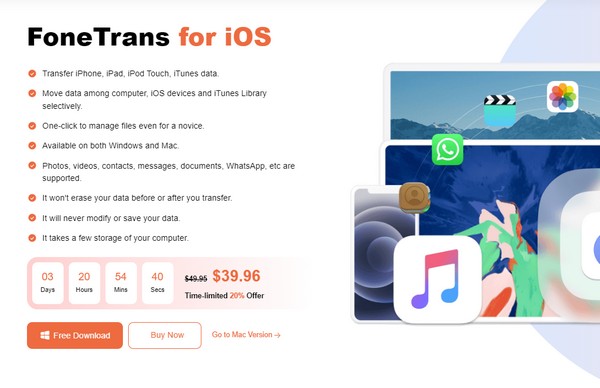
Trinn 2Koble deretter til iPhone via en USB-kabel og sørg for at du trykker på Stol fanen når den vises på skjermen. Etterpå, fortsett til datatypene til venstre for å se elementene du vil overføre.
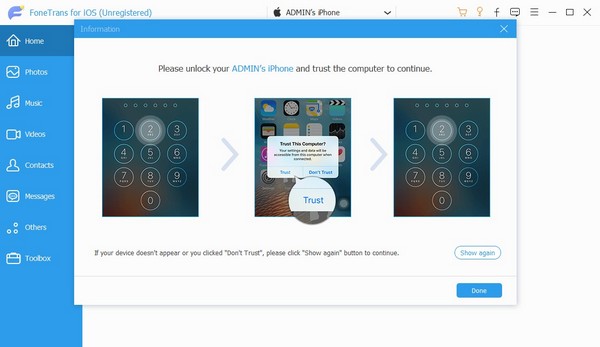
Trinn 3Når de vises, finn og sjekk de du har tenkt å flytte, eller du kan også velge Velg Alle alternativet tilsvarende. Til slutt velger du datamaskinikonet for å overføre dataene dine til datamaskinen eller mobiltelefonikon for å overføre til en annen enhet.
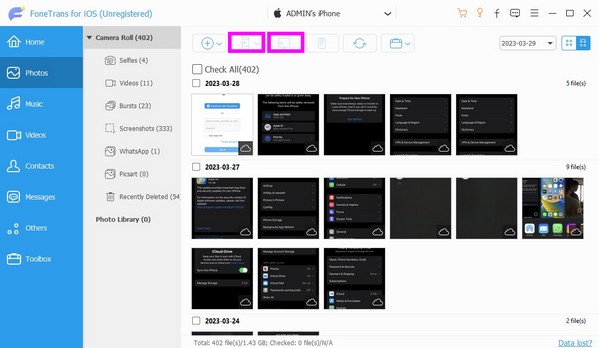
Del 3. Vanlige spørsmål om faksapper for iPhone
1. Kan jeg fakse fra min iPhone uten en app?
Ja, du kan, men du trenger en faksmaskin i stedet. Vi anbefaler at du refererer til metodene ovenfor siden de er mer problemfrie og kostnadseffektive enn andre teknikker.
2. Finnes det elektroniske fakstjenester?
Ja, det er det. Hvis du foretrekker nettbaserte fakstjenester, kan du utforske nettet for å finne den som passer for dine preferanser.
Med FoneTrans for iOS, vil du ha frihet til å overføre data fra iPhone til datamaskin. Du kan ikke bare overføre iPhone-tekstmeldinger til datamaskinen, men også bilder, videoer og kontakter kan enkelt flyttes til PC.
- Overfør bilder, videoer, kontakter, WhatsApp og mer data med letthet.
- Forhåndsvis data før du overfører.
- iPhone, iPad og iPod touch er tilgjengelige.
Vi håper du hadde en flott opplevelse med å lære de ledende faksappene i denne artikkelen. For flere retningslinjer og forslag som disse, skriv inn FoneTrans for iOS nettstedet gratis.
